
局部放大

1、新建文档1200x900像素,背景填充#eddbb9。

2、建新层,填充白色,添加图层样式。

3、填充归零,效果如下,画面中央产生发光的效果。
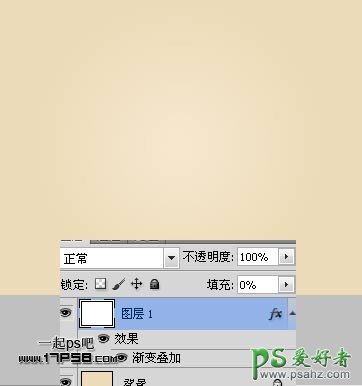
4、输入黑色文字。

5、建新层,用honey图案填充。

6、调出文字选区,添加蒙版,隐藏文字层。

7、添加图层样式。





8、复制一层,添加其它样式。
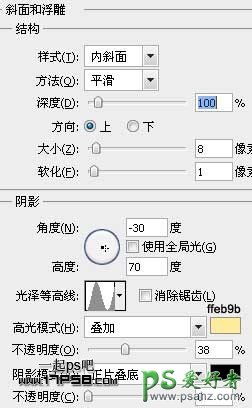


9、显示图层2副本,填充归零,复制一层(图层2副本3)隐藏。

10、添加内阴影和浮雕,隐藏其它样式。



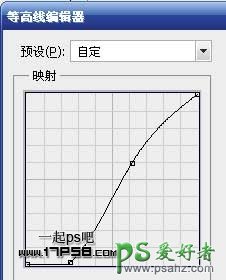

11、显示图层2副本3,填充归零。
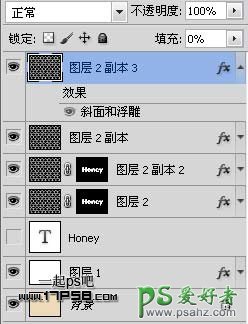
12、添加图层样式。

最终效果:

